OPPO Reno怎么快速整理桌面? OPPO桌面整理技巧
(福利推荐:你还在原价购买阿里云服务器?现在阿里云0.8折限时抢购活动来啦!4核8G企业云服务器仅2998元/3年,立即抢购>>>:9i0i.cn/aliyun)
手机程序现在是越来越多,桌面都是满的,好乱啊,每次找程序都要找很久,又都用的上,可如何是好? Reno现在有快速整体桌面的功能,可以将同一类型的应用很快的存放到一个文件夹哦,找应用按文件夹来找,就方便多啦,下面我们就来看看详细的教程。
操作路径:
在桌面上两指向中间滑动,即可进入以下界面。

应用快速归类:
然后,可以将同一类型的应用进行勾选,会出现“组成文件夹”提示,点击“组成文件夹”即可完成。
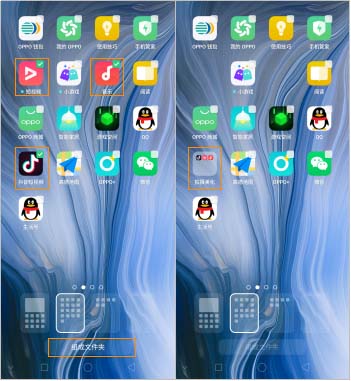
如果想后续更加便于查找应用,可以点击文件夹,修改一下文件夹名字即可。

其他的应用也可以按照以上方法进行归类放到相应的文件夹里哦,不仅桌面看起来清爽很多,找应用也会快很多哦。
快速更换壁纸:
在桌面通过双指向中间滑动,进入相应界面后,点击下方的【更换壁纸】,即可瞬间完成壁纸更换哦。

快速进行桌面设置:
在桌面通过双指向中间滑动,进入相应界面后,点击【桌面设置】即可进入以下界面。

然后,可以根据个人的需求,对【桌面模式】、【桌面布局】、【应用启动动画速度】根据自己的习惯进行选择;【图标自动补位】、【应用快捷方式】、【锁屏杂志】等可以根据个人需求看是否要开启/勾选等即可。
另外,双指向中间滑动,进入相应界面后,还可以进行“添加插件”、“滑屏特效”相关设置哦,有需要的可以体验一下~
以上就是OPPOReno桌面整理技巧,希望大家喜欢,请继续关注程序员之家。
相关推荐:
相关文章
 OPPO Reno是oppo前不久发布的拥有10倍混合光学变焦,4800万超清像素的手机,想要将这款手机刷机要如何的操作呢?本文中将会有详细的介绍,需要的朋友可以阅读本文了解一下2019-05-22
OPPO Reno是oppo前不久发布的拥有10倍混合光学变焦,4800万超清像素的手机,想要将这款手机刷机要如何的操作呢?本文中将会有详细的介绍,需要的朋友可以阅读本文了解一下2019-05-22 今年上半年手机市场风起云涌,很多品牌推出了新系列,这让很多消费者挑花了眼,特别是VIVO和OPPO这两个品牌的手机,本文就一起来看一下网红小姐姐们对X27和OPPO Reno的评价2019-05-22
今年上半年手机市场风起云涌,很多品牌推出了新系列,这让很多消费者挑花了眼,特别是VIVO和OPPO这两个品牌的手机,本文就一起来看一下网红小姐姐们对X27和OPPO Reno的评价2019-05-22
iqoo和OPPO Reno哪个好?就比这几个数据,看你服不服!
手机行业更新速度太快了,每个月都有不少新品推出,由于在售价上OPPO Reno标准版和iqoo相差无几,还是有不少人拿这两款手机做比较,那么iqoo和OPPO Reno哪个好?本文就比较2019-05-22
5g手机什么时候上市?OPPO Reno 5G版手机带你体验“极限速度”
5G的发展是很多人关心的问题,那么 5g 手机什么时候上市呢?这是很多人都关心的问题,OPPO Reno 5G版手机的正式发布,标志着OPPO Reno 5G版手机已经具备完整5G 商用能力,2019-05-17
iqoo和OPPO Reno哪个全面屏手机好?水滴屏PK真·全面屏
OPPO、vivo、华为、小米等厂商相继都推出了以全面屏为卖点的机型, vivo iqoo和OPPO Reno是两个关注度较高的机型,这两款手机都拥有较高的配置,而且都宣称是全面屏手机,2019-05-17
OPPO Reno怎么打开游戏助手?oppo游戏助手使用教程
OPPO Reno怎么打开游戏助手?这篇文章主要介绍了游戏助手使用教程,需要的朋友可以参考下2019-05-16
OPPO Reno应用速冻在哪? OPPO应用速冻的使用方法
OPPO Reno应用速冻在哪?OPPO Reno手机后台应用太多的时候,就会很耗电,这时候我们就可以给应用速冻,减少耗电,下面我们就来看看OPPO应用速冻的使用方法,需要的朋友可以2019-05-15
OPPO Reno怎么息屏看时间? OPPO息屏时钟设置方法
OPPO Reno怎么息屏看时间?OPPO Reno手机息屏的时候想要看时间,该怎么设置不亮屏的同时还能显示时间呢?下面我们就来看看OPPO息屏时钟设置方法,需要的朋友可以参考下2019-05-15
OPPO Reno怎么进行游戏直播? OPPO录屏直播的玩法
OPPO Reno怎么进行游戏直播?OPPO Reno手机想要进行游戏直播,但是不知道该怎么录屏,下面我们就来看看OPPO录屏直播的玩法,需要的朋友可以参考下2019-05-15 如果你对拍摄专业名词有所了解,完全可以用手机里的专业模式来拍出大片一样质感的照片。下面小编就教大家怎么用oppo reno的专业模式拍照,一起看看吧2019-05-22
如果你对拍摄专业名词有所了解,完全可以用手机里的专业模式来拍出大片一样质感的照片。下面小编就教大家怎么用oppo reno的专业模式拍照,一起看看吧2019-05-22







最新评论